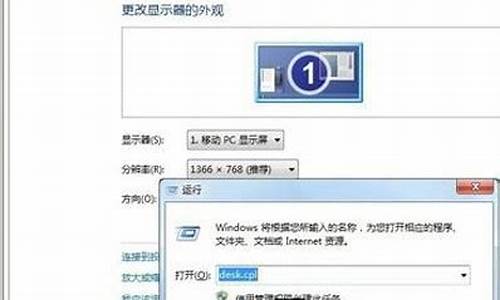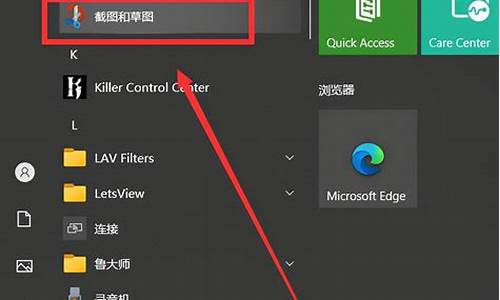联想新电脑备份系统步骤,联系电脑系统备份步骤如下
1.电脑如何做系统备份?
2.联想电脑如何进行初始备份?
3.Win10电脑系统具体的备份操作
4.新电脑如何备份系统
5.电脑系统怎么备份
6.windows XP 系统如何进行电脑备份?
7.笔记本电脑如何系统备份?

当我们在使用电脑的时候,为了避免意外导致的电脑损坏,可以对电脑系统进行备份,具体应如何操作呢?接下来就由小编来告诉大家。
具体如下:
1. 第一步,打开电脑后点击左下角的开始图标,然后在弹出的开始菜单右侧找到控制面板选项,点击进入。
2. 第二步,在打开的控制面板内,点击系统和安全选项。
3. 第三步,跳转至系统和安全页面,在下方找到备份和还原功能。
4. 第四步,点击进入备份和还原页面后,在下方找到设置备份按钮。
5. 第五步,点击设置备份按钮后,将会弹出启动页面。
6. 第六步,开启备份程序后,将会进入备份位置的选择页面。
7. 第七步,选择备份位置并点击下一步按钮,然后进入备份内容选择页面。
8. 第八步,点击让Windows选择,再点击下一步按钮,跳转至备份查看页面,然后点击下方的保存设置并运行备份按钮即可。
以上就是小编为大家带来的备份电脑系统的方法。
电脑如何做系统备份?
一、分区备份
使用Ghost进行系统备份,有整个硬盘(Disk)和分区硬盘(Partition)两种方式。在菜单中点击 Local(本地)项,在右面弹出的菜单中有3个子项,其中 Disk表示备份整个硬盘(即克隆)、Partition 表示备份硬盘的单个分区、Check 表示检查硬盘或备份的文件,查看是否可能因分区、硬盘被破坏等造成备份或还原失败。分区备份作为个人用户来保存系统数据,特别是在恢复和复制系统分区时具有实用价值。
选 Local→Partition→To Image 菜单,弹出硬盘选择窗口,开始分区备份操作。点击该窗口中白色的硬盘信息条,选择硬盘,进入窗口,选择要操作的分区(若没有鼠标,可用键盘进行操作:TAB键进行切换,回车键进行确认,方向键进行选择)。 在弹出的窗口中选择备份储存的目录路径并输入备份文件名称,注意备份文件的名称带有 GHO 的后缀名。 接下来,程序会询问是否压缩备份数据,并给出3个选择:No 表示不压缩,Fast表示压缩比例小而执行备份速度较快,High 就是压缩比例高但执行备份速度相当慢。最后选择 Yes 按钮即开始进行分区硬盘的备份。Ghost 备份的速度相当快,不用久等就可以完成,备份的文件以 GHO 后缀名储存在设定的目录中。
二、硬盘克隆与备份
硬盘的克隆就是对整个硬盘的备份和还原。选择菜单Local→Disk→To Disk,在弹出的窗口中选择源硬盘(第一个硬盘),然后选择要复制到的目标硬盘(第二个硬盘)。注意,可以设置目标硬盘各个分区的大小,Ghost 可以自动对目标硬盘按设定的分区数值进行分区和格式化。选择 Yes 开始执行。
Ghost 能将目标硬盘复制得与源硬盘几乎完全一样,并实现分区、格式化、复制系统和文件一步完成。只是要注意目标硬盘不能太小,必须能将源硬盘的数据内容装下。
Ghost 还提供了一项硬盘备份功能,就是将整个硬盘的数据备份成一个文件保存在硬盘上(菜单 Local→Disk→To Image),然后就可以随时还原到其他硬盘或源硬盘上,这对安装多个系统很方便。使用方法与分区备份相似。
三、备份还原
如果硬盘中备份的分区数据受到损坏,用一般数据修复方法不能修复,以及系统被破坏后不能启动,都可以用备份的数据进行完全的复原而无须重新安装程序或系统。当然,也可以将备份还原到另一个硬盘上。
要恢复备份的分区,就在界面中选择菜单Local→Partition→From Image,在弹出窗口中选择还原的备份文件,再选择还原的硬盘和分区,点击 Yes 按钮即可。
第2种方法--------------------------------------------
-----------------------------------------------------
用Ghost备份和快速还原C盘
Windows系统身躯庞大,如果要重装一次,再加上显卡、声卡、网卡等各硬件驱动程序,还有Office等其他应用软件,需要花费大量时间。要是用备份软件Ghost,则可以实现快速备份和还原系统(还原一般是10分钟左右)。
一看名字“Ghost”,“魔鬼”?其实它是“General Hardware Oriented System Transfer”的英文缩写,可译为“面向通用型硬件系统传送器”,通常称为“克隆幽灵”。1998年6月开发了Ghost的Binary公司被赛门铁克公司(Symantec)购并了,之后Ghost的后续版本就改称为Norton Ghost,成为Nordon系列工具软件中的一员。Ghost目前常用的版本是6.0(主文件:ghost.exe(660Kb)请按此下载),最新版可到本站〖下载〗里下载。下面举一个实际应用Ghost的例子——备份和快速还原C盘:
一、备份主分区——C盘:
假设你的操作系统安装在主分区——C盘,当系统重装不久,或使用很正常(没有多余的,也没有不足的软件装在C盘)的时候,就可以做一个备份,未雨绸缪,以便日后能快速还原。操作方法:
1、准备工作。先将下载到的ghost.zip,解压后取其中的ghost.exe,放到除C盘外的其他逻辑分区(最好找剩余空间较大的),例如放到E盘的back目录中(E盘没有back目录?按右键新建一个吧,下面以此为例)。再点击“开始”→“程序”→“附件”→“系统工具”里运行:“磁盘碎片整理程序”来整理硬盘。
2、进入纯DOS(虽然也可在Windows下运行,但为避免出现非法操作而死机,请一定在纯DOS下操作)环境。如果正在使用的操作系统是Windows9X,则可以点击“开始”→“关闭系统”→“重新启动计算机并切换至MS-DOS方式”,或开机时按[F8]键调出引导菜单,选择“Command Prompt Only”。要是其他操作系统(如Winme或Win2000),请用启动软盘或启动光盘,重启动后进入纯DOS环境。
3、运行Ghost。执行如下命令:
e:
cd back
ghost
4、按回车确定,用方向键选“Local”→“Partition”→“To Image”按回车。
5、选择作镜像文件的分区所在的驱动器。按[Tab]键选“OK”,按回车。
6、选择源文件所在分区。就是主分区(C盘),按回车,按[Tab]键选“OK”,按回车。
7、指定生成镜像文件的存放位置(不能选C盘,默认当前路径即“e:\back”)及名称,打上文件名(任取),例如“c.gho”。按回车。
9、选择是否压缩。No为不压缩、Fast为低压缩、High为高压缩。选High速度会慢些,但可以节省50%硬盘空间。按回车。
10、当提问“Proceed with partition dump”时,选“Y”,按回车确定,等进度条走到100%即完成。当然还可以选择“Check”→“Image”校验一下镜像文件。
二、还原C分区
与备份的步骤类似,先进入纯DOS环境,执行以下命令:
format c:/q
e:
cd back
ghost
之后:
1、按回车确定,从镜像文件恢复系统。用方向键选“Local”→“Partition”→“From Image”,按回车。
2、用方向键找到镜像文件名,按回车确定。用方向键指定要恢复的源分区,按回车确定,再按[Tab]键选“OK”,按回车。
3、当看到提示是否确定还原时,选“YES”,按回车。等进度条走完,出现“Reset Computer”提示时,按回车确定,重新启动即可。
以上仅仅是实际应用Ghost的一个例子,它的强大功能远不止这些,我们可以在以后使用过程中慢慢体会。
当然以上的应用例子,如果嫌步骤麻烦,也可以写批命令来实现。Ghost有很多参数,在纯DOS环境下,打上:ghost /? 可以查看帮助。这里给出上述用批命令实现的例子(要了解各参数意义,请查看帮助),供参考:
备份C盘的批命令back.bat :
ghost -clone, mode=pdump, src=1:1, dst=e:\back\c.gho:1 -z9 -sure
还原C盘的批命令revert.bat :
ghost -clone, mode=pload, src=e:\back\c.gho:1, dst=1:1 -sure -rb
联想电脑如何进行初始备份?
电脑里面有像office的软件,可以转移到非系统盘,这样备份后再重装还可以继续使用。
电脑进行系统备份的具体操作方法如下:
1.首先使用浏览器百度搜索“黑鲨装机大师官网”,然后点进下面官网链接(如下图)
2.进入官网后点击“立即下载”(如下图)
3.下载完成后打开软件会有下面的温馨提示,点击“知道了”(如下图)
4.进入黑鲨装机大师后点击“备份/还原”(如下图)
5.点击“系统备份和还原”(如下图)
6.点击“GHOST备份和还原”(如下图)
7.接着点击右下角的“GHOST备份系统”(如下图)
8.然后弹出选项选择备份压缩率,选择“备份压缩率9级”(如下图)
9.然后会进行“WindowsPE镜像”的下载(如下图)
10.下载好后会提示系统备份设置已经完成,点击“立即启动”开始备份(如下图)
11.然后会开始备份“分区”(如下图)
12.等待一段时间备份系统(如下图)
13.备份好后打开黑鲨装机大师可以找到备份的地址,点击进入(如下图)
14.然后就可以查看已经备份好的系统(如下图)
:备份:如果系统的硬件或存储媒体发生故障,“备份”工具可以帮助您保护数据免受意外的损失。例如,可以使用“备份”创建硬盘中数据的副本,然后将数据存储到其他存储设备。备份存储媒体既可以是逻辑驱动器(如硬盘)、独立的存储设备(如可移动磁盘),也可以是由自动转换器组织和控制的整个磁盘库或磁带库。如果硬盘上的原始数据被意外删除或覆盖,或因为硬盘故障而不能访问该数据,那么您可以十分方便的从存档副本中还原该数据。
Win10电脑系统具体的备份操作
联想电脑进行初始备份的具体步骤如下:
我们需要准备的材料分别是:电脑、联想电脑管家、U盘。
1、首先我们打开联想电脑管家,找到并点击“联想原厂系统镜像”。
2、插入准备好的U盘,点击“制作原厂系统盘”。
3、直接点击上图的“继续”正式进入制作U盘阶段。
4、点击“开始制作”,然后等待下载进度条完成。
5、制作完成后,点击“立即使用”,联想电脑进行初始备份,完成。
新电脑如何备份系统
《[电脑]Windows 10系统备份操作方法》内容如下:
在使用电脑过程中,难免会遇到各种各样的问题。很多电脑用户当系统出现问题时,首先想到的就是重装下系统,但重装系统的操作步骤十分繁琐且很浪费时间。为什么不在系统出现问题前,做一个备份呢?
其实安装了系统,以及安装完需要的软件和相应设置后,就可以对系统进行备份了,这样下次系统出现故障时就可以进行系统还原。
那么Win10系统如何备份呢?下面就来看看Win10电脑系统具体的备份操作吧。
Win10系统备份操作步骤
进入控制面板,在窗口中点击打开“系统和安全》备份和还原(Windows 7)”
在弹出备份和还原(Windows 7)窗口中,点击左侧的“创建系统映像”
选择你想存放系统备份的磁盘,然后点击下一步
此时系统会扫描需要备份的'文件,直接点击下一步即可
点击“开始备份(S)”开始备份系统
耐心等待系统备份完成,备份时间由系统文件大小决定
系统备份完成后,会弹出是否创建系统修复光盘,直接点击否即可。然后点击关闭,备份系统就算完成了
以上就是Win10系统备份的具体操作步骤了,除了利用上述方法外,当然现在的第三方备份软件也有很多,这里大家可以使用云骑士装机大师来备份系统,操作简单,轻松一键点击备份。
若是用户觉得麻烦的话,也可以预先制作一个U盘启动盘,以备系统出现故障后方便进行修复或重装系统。
电脑系统怎么备份
问题一:弱弱的问下新买的电脑怎么备份系统 问题描述:系统备份原因分析:备份系统数据简易步骤:1.开始―控制面板―控制面板―性能和维护―备份您的数据―备份工具―选择您要备份的数据―在前面打上 ―开始备份2.打开360安全卫士―软件管家,搜索下载一键ghost并且安装安装之后打开软件,点击一键备份系统解决方案::方案一:控制面板中设置1.开始―控制面板。(如图1)图12.控制面板―性能和维护―备份您的数据。(如图2,图3)图2图33.出现备份工具―选择您要备份的数据―在前面打上 ―开始备份。(如图4)图4方案二:安装一键ghost1.打开360安全卫士―软件管家,搜索下载一键ghost并且安装。(如图5)图52.安装之后打开软件,点击一键备份系统,按照提示操作即可。(该工具建议谨慎操作,如果使用不当可能会导致其他分区数据被覆盖。)(如图6)图6
问题二:怎样把现在自己现在用的电脑上的系统备份下来? 上网下载一个“一键还原”软件,可以对C盘中的系统进行备份,但若想系统损坏时自己安装系统,那还得先把需要备份的U盘先做成启动盘,可以上多下载一个“U盘PE制作”软件,先把U盘做成可以启动的启动盘。
一键还原软件――在备份时,可以选择备份的路径与目录,可以直接备份到U盘,也可以先备份到硬盘,再拷至U盘……
WIN7系统你需要买8G以上的U盘,因为仅WIN7系统就有3.6G至3.8G的大小,加上其它软件的备份,4G的U盘是不够用的……
建议:下载的软件(特别是安装程序类的),下载到E盘,或者F盘,因为重做系统,只会把C盘格式化,不会影响其他盘的文件。何况,很多软件是需要注册的,除非是原版系统,要不然,得重新安装一遍软件程序才能正常运行,存在其他盘上,至少不用重新下载了……
不管是用U盘备亥,还是光驱备份,若想在系统损坏(就是不能引导系统进入了)下自己安装,就必须做成启动盘……要不然,是无法引导安装的……
最简单的就是买张WIN7盗版盘,或者下载一个win7系统文件,制作一张系统光盘,即省力,也不怕重装系统……
问题三:新买的电脑怎么备份? 下载一个一键还原系统的软件 安装好
重启会自动帮你备份系统
下次有问题,可以还原
问题四:如何备份现有系统,我想吧电脑上的系统备份下方便以后还原 系统还原方法很多,除系统自带的还原工具外,个人电脑大多使用“一键Ghost还原”或“一键还原精灵”还原系统。如果你用“一键Ghost还原”或“一键还原精灵”备份了C分区,使用一键还原,就能把系统还原到备份时状态,同时对其它分区不会作什么变动。
1、从网上下载“一键GHOST 2013.07.13硬盘版”,用WinRAR 压缩工具软件解压,在打开的界面中,选“setup.exe”文件,即自动把一键还原安装到硬盘中。
2、备份C盘
开始--程序一键GHOST,打开“一键GHOST” 对话框―点选“一键备份系”--选“备份”,自动重启进入系统备份进度界面(这中间什么也不要手动指定),在备份系统界面中,显示备份进度,完成后自动重启,在我的电脑第一块硬盘最后的一个分区磁盘中,存放着一个隐藏的C盘备份文件夹。
3、恢复备份
能进系统,开机,开始--程序一键GHOST,打开“一键GHOST” 对话框-点选“一键恢复系统”-“恢复”-以下什么也不用动,会自动进行,在恢复系统界面中,显示恢复进度,完成后自动重启,将现在C盘中的数据全部清除,将原先C盘备份的文件恢复到C盘中。
系统瘫痪进不了系统,开机按键盘F8进 “请选择要启动的操作系统”--使用方向键↓选择“WIN XP”下边的“一键GHOST...”选项―选“一键恢复”―点选“恢复”-确定。
4、重新备份系统
开始--程序--一键GHOST,打开“一键GHOST” 对话框―点选“一键备份系统”--选“备份”,自动重启进入系统备份进度界面,这中间什么也不要手动指定,几分钟后将原备份覆盖,换成新备份。
一键Ghost还原软件,有硬盘、光盘、优盘、软盘四种版本,常用的是硬盘版。
一键GHOST详细使用方法:开机,开始--程序一键GHOST,打开“一键GHOST” 对话框-点击“帮助”-展开“安装运行”-点击“硬盘版”-查看一键盘Ghost 硬盘版安装运行。
问题五:自己从电脑上备份系统后怎么用备份重装系统 你的电脑是备份过了的吗?如果备份了的话,点开始-所有程序-维护人员工具-备份还原,然后选择还原就可以了,它会还原到你备份前的状态,相当于是重装了伐统。我们办公室都是采用的这种方法。如果可以的话,还请采纳啊。
问题六:电脑系统怎么恢复,还有怎么备份系统 可以用一键还原,装完系统后装一下一键还原,装的过程中会重启,不要动,等再次重定后,看提示让你按F11键进入后,可以选择备份,如果要还原,也是开机时候看提示,按F11键点击还原即可。
问题七:重新做系统,怎么备份电脑里的所有东西? C盘装的应用程序是一定要再重新装的。除非你做了系统还原,可以一键恢复到原来的状态。
至于D盘则无关大碍,建议你以后把用的应用软件全部放在D盘,以后重装系统一样能用,只要把D盘的应用程序快捷方式调到桌面就可以用了。
问题八:重装电脑系统时是否必须备份?备份的系统是原来的还是新系统的? 尊敬的金山网络用户,您好!
一般而言,微软操作系统在重新安装后,是会自动备份的。不过这些备份可以不要的。备份的系统是用来解决系统运行中突然出现的意外,普通用户比较很少用到,而且这些备份比较占空间,尤其是C盘的空间。通常做法是手动删除的。
希望浮以帮到您!
问题九:新买的联想笔记本是否已经做过系统备份 1、联想的笔记本出厂就已经安了各种联想笔记本带的软件,其中就有一键恢复软件(只要按一下就可还原)。所以新买的联想笔记本已经做过系统备份le。
2、系统还原只是对c盘进行重新擦出和写入,其他盘符不受任何影响。
问题十:苹果换电脑怎样将之前系统的内容备份到新电脑上 10分 iTunes 默认备份文件夹位置:
Windows 7/Vista系统:C:\Users\(用户名)\AppData\Roaming\Apple puter\MobileSync\Backup\
Windows XP系统:C:\Documents and Settings\(用户名)\Application Data\Apple puter\MobileSync\Backup\
换电脑前, 把备份文件夹拷出来,然后新电脑安装上iTunes后,再把备份数据放到对应位置就OK了。
windows XP 系统如何进行电脑备份?
电脑系统备份方法:
使用系统自带的备份和还原功能。
控制面板-系统和安全-备份你的计算机。
设置备份,在下一页面选择备份保存位置。
下一步,完成备份。
Windows 备份提供创建系统映像的功能,系统映像是驱动器的精确映像。系统映像包含 Windows和系统设置、程序及文件。如果硬盘或计算机无法工作,则可以使用系统映像来还原计算机的内容。从系统映像还原计算机时,将进行完整还原;不能选择个别项进行还原,当前的所有程序、系统设置和文件都将被替换。尽管此类型的备份包括个人文件,但还是建议使用Windows 备份定期备份文件,以便根据需要还原个别文件和文件夹。设置计划文件备份时,可以选择是否要包含系统映像。此系统映像仅包含 Windows 运行所需的驱动器。如果要包含其他数据驱动器,可以手动创建系统映像。
比较实际的做法是使用Ghost方法来制作系统的镜像备份。一旦在系统崩溃时,可排除硬盘坏道因素后还原GHO镜像备份到系统分区,此法是目前最常见的系统备份制作和还原方法。
上述Ghost备份可用一键Ghost方法实施,还原需要在PE下用Ghost32.exe来还原镜像。
诺顿克隆精灵(Norton Ghost),英文名Ghost为General Hardware Oriented System Transfer(通用硬件导向系统转移)的首字母缩略字。该软件能够完整而快速地复制备份、还原整个硬盘或单一分区。
笔记本电脑如何系统备份?
1、首先点击“开始”——“所有程序”——“附件”——“系统工具”——“备份”。
2、弹出“备份或还原向导”窗口。
3、点击“高级模式”链接。
4、弹出“备份工具”窗口。
5、点击“备份”。
6、在“作业”菜单上单击“新建”,选择要备份的文件和文件夹。
7、在“备份目的地”中,如果要将文件备份到文件,则选择“文件”选项。
8、在“备份媒体或文件名”中,如果要将文件和文件夹备份到文件,则输入备份文件的路径和文件名,或者单击浏览查找。
9、单击菜单中“工具”按钮菜单中的选项。
10、弹出“选项”窗口。可以在其中选在所需要的备份选项。
11、选好之后点击确定。
12、最后点击开始备份,则选中的文件就开始备份了。
13、这样备份就完成了。
注意事项:在windowsXP中执行该操作的,只能是本地计算机。“备份”不支持可重写光盘,CD-RW等,如要将备份文件保存到此类媒体中,需要先备份到文件,然后再将文件复制到光盘等。
打开控制面板里面的系统和安全,在系统和安全里面找到备份和还原。
在备份和还原里面选择创建系统映像,在出现的对话框里面选择系统备份位置,选择好以后点击下一步。
接着选择你要备份的文件,正常情况下备份C盘和D盘就够了,选好以后点击下一步。
接下来点击开始备份,接下来电脑就会自动备份系统了,备份完成后点击关闭即可。等到下次直接还原系统就可以恢复正常系统状态了。
系统:系统一词创成于英文system的音译,对应外文内涵加以丰富。系统是指将零散的东西进行有序的整理、编排形成的具有整体性的整体。
在数字信号处理的理论中,人们把能加工、变换数字信号的实体称作系统。由于处理数字信号的系统是在指定的时刻或时序对信号进行加工运算,所以这种系统被看作是离散时间的,也可以用基于时间的语言、表格、公式、波形等四种方法来描述。
从抽象的意义来说,系统和信号都可以看作是序列。但是,系统是加工信号的机构,这点与信号是不同的。人们研究系统还要设计系统,利用系统加工信号、服务人类,系统还需要其它方法进一步描述。描述系统的方法还有符号、单位脉冲响应、差分方程和图形。
备份:如果系统的硬件或存储媒体发生故障,"备份"工具可以帮助您保护数据免受意外的损失。例如,可以使用"备份"创建硬盘中数据的副本,然后将数据存储到其他存储设备。备份存储媒体既可以是逻辑驱动器(如硬盘)、独立的存储设备(如可移动磁盘),也可以是由自动转换器组织和控制的整个磁盘库或磁带库。如果硬盘上的原始数据被意外删除或覆盖,或因为硬盘故障而不能访问该数据,那么您可以十分方便的从存档副本中还原该数据。
声明:本站所有文章资源内容,如无特殊说明或标注,均为采集网络资源。如若本站内容侵犯了原著者的合法权益,可联系本站删除。